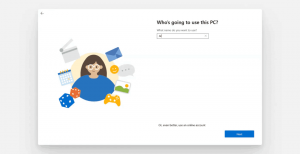विंडोज 10 में संदर्भ मेनू से बाएं घुमाएं और दाएं घुमाएं निकालें
यदि आपको किसी छवि को घुमाने की आवश्यकता है, तो विंडोज 10 आपको तीसरे पक्ष के टूल का उपयोग किए बिना ऐसा करने की अनुमति देता है। अंतर्निहित कार्यक्षमता आपको फ़ाइल एक्सप्लोरर ऐप से इसे तुरंत करने की अनुमति देगी। हालाँकि, यदि आप किसी तृतीय-पक्ष समाधान को प्राथमिकता देते हैं, तो आप उपयुक्त संदर्भ मेनू प्रविष्टियों से छुटकारा पाना चाह सकते हैं।
विंडोज 10 के डिफॉल्ट फाइल मैनेजर ऐप में रोटेट इमेज फंक्शनलिटी बिल्ट-इन है। आपको इमेज को किसी इमेज व्यूअर में खोलने की जरूरत नहीं है। बस इसे फ़ाइल एक्सप्लोरर में चुनें, और उपयुक्त रिबन कमांड का उपयोग करें जैसा कि नीचे दिखाया गया है:
एक बार जब आप एक छवि का चयन करते हैं, तो आप रिबन में सक्रिय "प्रबंधित करें" टैब के साथ एक नया अनुभाग "पिक्चर टूल्स" देखेंगे। चयनित छवि को घुमाने के लिए बाएँ घुमाएँ या दाएँ घुमाएँ क्लिक करें।
छवि संदर्भ मेनू कमांड घुमाएँ
इसके अलावा, फाइल एक्सप्लोरर संदर्भ मेनू में दो अतिरिक्त कमांड के साथ आता है। किसी भी छवि को देखने के लिए उस पर राइट-क्लिक करें।
अंत में, यदि आप इन संदर्भ मेनू प्रविष्टियों को देखकर खुश नहीं हैं, तो उन्हें रजिस्ट्री ट्वीक के साथ निकालना आसान है। आप एक अच्छा उपयोग कर रहे होंगे
तृतीय-पक्ष छवि दर्शक, या रिबन कमांड आपके लिए पर्याप्त हैं। यहां बताया गया है कि यह कैसे किया जा सकता है।विंडोज 10 में संदर्भ मेनू से रोटेट इमेज कमांड को हटाने के लिए, निम्न कार्य करें।
- को खोलो रजिस्ट्री संपादक ऐप.
- निम्न रजिस्ट्री कुंजी पर जाएँ।
HKEY_CLASSES_ROOT\SystemFileAssociations\.bmp\ShellEx\ContextMenuHandlers
देखें कि रजिस्ट्री कुंजी पर कैसे जाएं एक क्लिक के साथ.
- हटाना शैलछविपूर्वावलोकन उप कुंजी। इसे बाएँ फलक में राइट-क्लिक करें और चुनें हटाएं संदर्भ मेनू से।
- आदेश बायीं तरफ तथा दाएं घुमाएं अब *.bmp फ़ाइलों के लिए हटा दिए गए हैं।
अब, निम्नलिखित के तहत इसे दोहराएं
HKEY_CLASSES_ROOT\SystemFileAssociations\.bmp
HKEY_CLASSES_ROOT\SystemFileAssociations\.dib
HKEY_CLASSES_ROOT\SystemFileAssociations\.gif
HKEY_CLASSES_ROOT\SystemFileAssociations\.heic
HKEY_CLASSES_ROOT\SystemFileAssociations\.heif
HKEY_CLASSES_ROOT\SystemFileAssociations\.ico
HKEY_CLASSES_ROOT\SystemFileAssociations\.jfif
HKEY_CLASSES_ROOT\SystemFileAssociations\.jpe
HKEY_CLASSES_ROOT\SystemFileAssociations\.jpeg
HKEY_CLASSES_ROOT\SystemFileAssociations\.jpg
HKEY_CLASSES_ROOT\SystemFileAssociations\.png
HKEY_CLASSES_ROOT\SystemFileAssociations\.rle
HKEY_CLASSES_ROOT\SystemFileAssociations\.tif
HKEY_CLASSES_ROOT\SystemFileAssociations\.tiff
HKEY_CLASSES_ROOT\SystemFileAssociations\.webp
आदेश अब सभी लोकप्रिय छवि प्रारूपों के लिए हटा दिए गए हैं।
पहले:
बाद में:
अपना समय बचाने के लिए, आप निम्न रजिस्ट्री फ़ाइलें डाउनलोड कर सकते हैं।
रजिस्ट्री फ़ाइलें डाउनलोड करें
पूर्ववत ट्वीक शामिल है।
इतना ही!